我们平时日常普通家用打印机在遇到打印机突然不能打印的情况时,我们应该怎么解决呢?

打印机突然罢工,小绘来教您!
一、原因一:误点“暂停打印”
有时点好几次打印按钮,打印机就是没反应。这种情况多发生在针式打印机上,可能是用户误点了“暂停打印”导致的,这时队列中的所有打印文档都处于排队状态,只有取消暂停打印才能恢复正常,可以在“设备和打印机”窗口中点击工作窗口查看。
二、原因二:打印机脱机
打印机处于脱机状态是无法工作的,打印机关机、连接打印机的电脑关机了或是打印机数据线松动都会造成打印机脱机,我们可以检查清楚,看看打印机是否开机、是否和电脑连接正常,还可以直接重启打印机。
三、原因三:USB数据线
一般标配数据线的长度是1.5米,如果我们需要使用加长的3米数据线,最后是购买高质量带屏蔽环的数据线以减少干扰。
如果不确定是不是数据线的问题,可以先重启下电脑,在电脑启动的过程中系统会开启自检,如果数据线没问题的话,针式打印机的针头会左右移动,表示与电脑连接正常。

1、检查是否是联机状态,要是打印机不是处于联机状态,自然无法打印。
2、如果打印机处于联机状态仍然无法打印文档,那么就重启打印机,不仅可以清楚打印机的内存,还能解决不少的打印故障。
3、将打印机设置为默认打印机,按以下步骤设置:
①单击Windows“开始”菜单,指向“设置”,单击“打印机”,打开“打印机”窗口。
②右键单击打印机图标,系统弹出快捷菜单,单击其中的“设为默认值”。
4、取消打印机暂停打印的任务,右键点击在用的打印机图标,,然后点击清除“暂停打印”选项前的对号“√”
5、让硬盘储存空间可使用的不低于10MB,如果硬盘的可用空间地域10MB,必须释放更多的空间系统才可以完成打印任务。这时,请单击“清理”按钮,然后在“要删除的文件”列表框中,选中要删除的文件类型,单击“确定”按钮。
6、检查或更改超时设置,步骤如下:
①在“打印机”窗口,右键单击打印机图标,再单击“属性”。
②单击“详细资料”选项卡,在“超时设置”下增加各项超时设置。“未选定”项是指定Window s 等待打印机进入联机状态的时间,超过指定时间之后就将显示错误消息。
7、确保打印到合适的本地打印机端口。按以下步骤操作:
①在“打印机”窗口,右键单击打印机图标,再单击“属性”。
②单击“详细资料”选项卡,在“打印到以下端口”框中,确保已将打印机设置到适当的端口。最常用的端口设置为“LPT1”,也有打印机使用USB端口。
8、检查程序的输出,要确定程序生成的输出是否正确,可以采用通过其他程序打印文档的方法验证。我们以“记事本”打印测试文档,步骤如下:
①单击“开始”,指向“程序”,指向“附件”,单击“记事本”,打开“记事本”窗口。
②键入几行文字,然后在“文件”菜单中,单击“打印”命令。
9、把打印机驱动程序重新安装下,有时,打印机驱动程序可能被损坏,从而引发无法打印文档的错误。我们可以重新安装合适的驱动程序,然后再打印。
①在“打印机”窗口,右键单击打印机图标,再单击“删除”,然后单击“是”按钮。如果系统提示“删除这台打印机的专用文件”,请单击“是”按钮。如果系统提示删除默认打印机,请单击“确定”按钮。
②在“打印机”窗口,双击“添加打印机”图标,打开“添加打印机向导”,单击“下一步”按钮,然后执行屏幕指令。
10、在进行以上9项工作以后,问题还没有解决,就用一下办法能够帮助你进一步发现问题。在此前要确保端口与打印机电缆工作正常。
① 打印机电缆连接是否牢靠如果直接与打印机相连,要确保连接计算机和打印机的电缆两端都插对插牢。如果使用打印切换设备,请先绕过切换设备,将打印机直接与计算机相连,然后尝试进行打印。
②测试端口连接将打印机连接到另一个可用端口,重试打印文档,如果能够打印则表明原端口损坏。
③测试打印机电缆换上另一根打印机电缆,然后重试打印文档,如果能够打印则表明原电缆损坏。

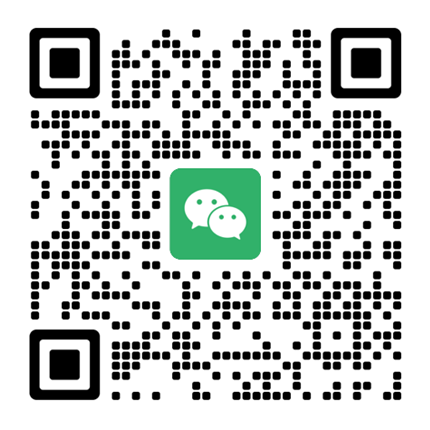
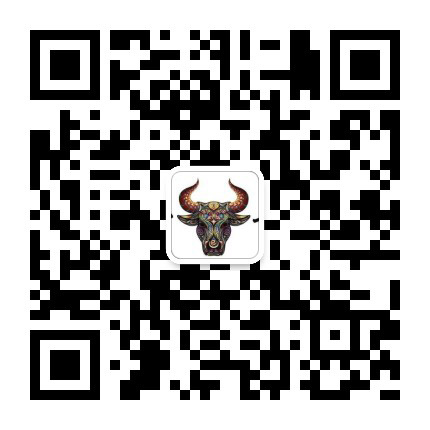























我只是来赚积分的!http://mun.yodir.cn